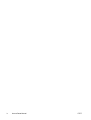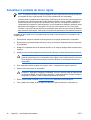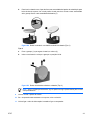HP Compaq dc7700 Ultra-slim Desktop PC Guia de referência
- Tipo
- Guia de referência

Manual de Referência de Hardware — Série
dc7700 Ultra-Slim Desktop
PC HP Compaq Business

© Copyright 2006 Hewlett-Packard
Development Company, L.P. As
informações incluídas neste documento
estão sujeitas a alterações sem aviso prévio.
Microsoft e Windows são marcas comerciais
da Microsoft Corporation nos E.U.A. e
noutros países.
As únicas garantias para os produtos e
serviços da HP são estabelecidas
exclusivamente na documentação de
garantia limitada que acompanha esses
produtos e serviços. Neste documento,
nenhuma declaração deverá ser
interpretada como a constituição de uma
garantia adicional. A HP não é responsável
por eventuais erros técnicos, editoriais ou
omissões.
Este documento contém informações de
propriedade protegidas por copyright.
Nenhuma parte deste documento poderá ser
fotocopiada, reproduzida ou traduzida para
outro idioma sem consentimento prévio por
escrito da Hewlett-Packard Company.
Manual de Referência de Hardware
Modelo dc7700 Ultra-Slim Desktop
Primeira edição (Agosto de 2006)
Número de peça do documento: 418212-131

Acerca Deste Manual
Este manual fornece informações básicas para actualizar este modelo de computador.
AVISO! O texto identificado desta forma indica que a não observância das instruções poderá
resultar em ferimentos pessoais ou morte.
CUIDADO O texto identificado desta forma indica que a não observância das indicações do
aviso poderá resultar em danos no equipamento ou na perda de informações.
Nota O texto identificado desta forma fornece informações suplementares importantes.
PTPT iii

iv Acerca Deste Manual PTPT

Conteúdo
1 Funcionalidades do produto
Funcionalidades da configuração padrão ............................................................................................ 1
Componentes do painel frontal ........................................................................................................... 2
Componentes do painel posterior ....................................................................................................... 3
Teclado ................................................................................................................................................. 4
Utilizar a tecla do logótipo do Windows .............................................................................. 5
Localização do número de série .......................................................................................................... 6
Alterar de configuração Desktop para Tower ....................................................................................... 6
2 Actualizações de hardware
Funcionalidades de assistência ........................................................................................................... 9
Avisos e cuidados ................................................................................................................................ 9
Retirar o painel de acesso do computador ......................................................................................... 10
Retirar o painel frontal ........................................................................................................................ 11
Rodar a fonte de alimentação ............................................................................................................ 15
Instalar memória adicional ................................................................................................................. 16
DIMMs ............................................................................................................................... 16
DIMMs DDR2-SDRAM ...................................................................................................... 16
Ocupar sockets DIMM ....................................................................................................... 17
Instalar DIMMs ................................................................................................................... 18
Substituir um suporte da placa de expansão ..................................................................................... 20
Actualizar a unidade de disco rígido .................................................................................................. 22
Substituir a unidade óptica ................................................................................................................. 25
Remover a unidade óptica existente ................................................................................. 25
Preparar a nova unidade óptica ......................................................................................... 27
Instalar a nova unidade óptica ........................................................................................... 28
Apêndice A Especificações técnicas
Apêndice B Substituir a bateria
Apêndice C Fechaduras de segurança
Instalar uma fechadura de segurança ................................................................................................ 35
Cadeado de cabo .............................................................................................................. 35
Cadeado ............................................................................................................................ 36
Apêndice D Descarga electrostática
Prevenir danos resultantes de descargas electrostáticas .................................................................. 37
PTPT v

Métodos de ligação à terra ................................................................................................................. 37
Apêndice E Directrizes de funcionamento do computador, Manutenção de rotina e Preparação para
expedição
Directrizes de funcionamento e rotina do computadorManutenção ................................................... 39
Precauções com a unidade óptica ..................................................................................................... 40
Utilização ........................................................................................................................... 40
Limpeza ............................................................................................................................. 40
Segurança ......................................................................................................................... 40
Preparar para expedição .................................................................................................................... 40
Índice .................................................................................................................................................................. 43
vi PTPT

1 Funcionalidades do produto
Funcionalidades da configuração padrão
O computador HP Compaq Ultra-Slim Desktop é fornecido com funcionalidades que poderão variar
consoante o modelo. Para obter uma lista completa do hardware e software instalados no computador,
execute o utilitário de diagnóstico (incluído apenas nalguns modelos de computador). As instruções
para utilização do utilitário são fornecidas no Manual de Resolução de Problemas contido no CD de
Documentação e Diagnósticos.
Figura 1-1 Ultra-Slim Desktop
PTPT Funcionalidades da configuração padrão 1

Componentes do painel frontal
A configuração da unidade pode variar de acordo com o modelo.
Tabela 1-1 Componentes do painel frontal
1 Unidade óptica 5 LED de alimentação
2 Conector do microfone 6 Indicador luminoso de actividade da unidade de disco
rígido
3 Conector de auscultadores 7 Botão de alimentação com dois estados
4 Portas USB (Universal Serial Bus)
Nota Uma unidade óptica é uma unidade de CD-ROM, CD-R/RW, DVD-ROM, DVD+R/RW ou CD-RW/DVD Combo.
2 Capítulo 1 Funcionalidades do produto PTPT
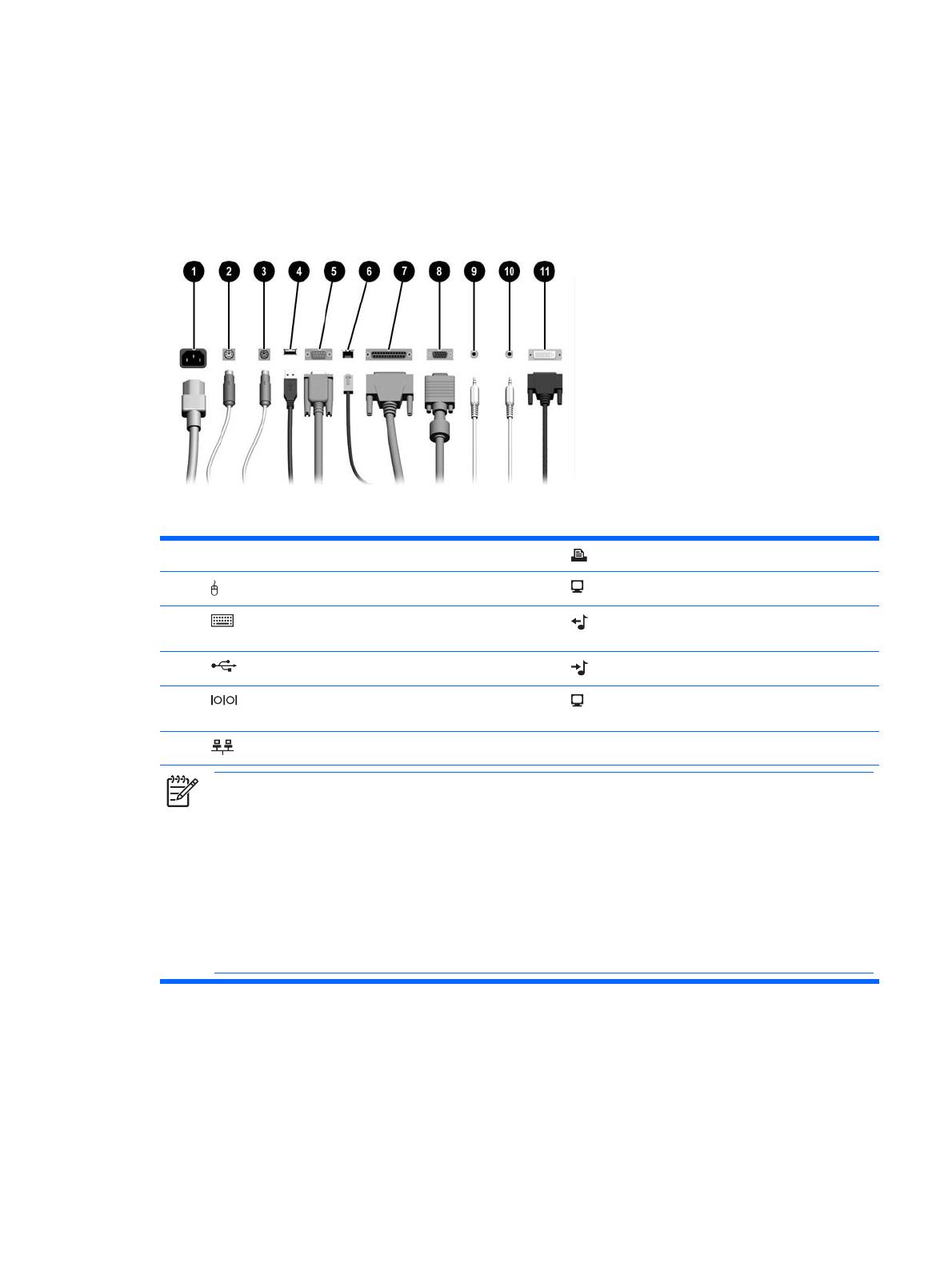
Componentes do painel posterior
Tabela 1-2 Componentes do painel posterior
1 Conector do cabo de alimentação 7 Conector paralelo
2 Conector de rato PS/2 (verde) 8 Conector do monitor (azul)
3 Conector de teclado PS/2 (lilás) 9 Conector de saída de linha para dispositivos
de áudio com alimentação (verde)
4 USB (Universal Serial Bus) (6) 10 Conector de entrada de linha áudio (azul)
5 Conector de série 11 Conector do monitor DVI-D (Digital Video
Interface) (opcional)
6 Conector de rede RJ-45
Nota A disposição e o número de conectores pode variar de acordo com o modelo.
O conector do monitor na placa de sistema é desactivado, se for instalada uma placa gráfica PCI Express no
computador.
Se estiver instalada uma placa gráfica PCI, os conectores na placa de sistema podem ser utilizados simultaneamente.
Pode ser necessário alterar algumas definições na Configuração do Computador para utilizar ambos os conectores.
Para obter mais informações acerca da Ordem de Arranque, consulte o Manual do Utilitário Configuração do
Computador (F10) no CD de Documentação e Diagnósticos.
O conector DVI–D opcional só funcionará com ecrãs DVI. Não pode ser adaptado para suportar ecrãs com entradas
analógicas.
PTPT Componentes do painel posterior 3

Teclado
Tabela 1-3 Componentes do teclado
1 Teclas de função Executam funções especiais, de acordo com a aplicação de software
utilizada.
2 Teclas de edição Incluem as seguintes teclas: Insert, Home, Page Up, Delete, End e Page
Down.
3 Indicadores luminosos de estado Indicam o estado do computador e das definições do teclado (Num Lock,
Caps Lock e Scroll Lock).
4 Teclado numérico Funcionam como as teclas de uma calculadora.
5 Teclas de setas São utilizadas para navegar em documentos ou sites na Web. Estas teclas
permitem a deslocação para a esquerda, direita, cima e baixo, utilizando o
teclado em vez do rato.
6 Teclas Ctrl Utilizadas em conjunto com outra tecla; o resultado depende da aplicação
que está a ser utilizada.
7 Tecla de aplicação
1
Utilizada (tal como o botão direito do rato) para abrir menus de contexto numa
aplicação do Microsoft Office. Poderá executar outras funções noutras
aplicações de software.
8 Teclas do logótipo do Windows
1
Utilizada para abrir o menu Iniciar no Microsoft Windows. É utilizada em
conjunto com outras teclas para executar outras funções.
9 Teclas Alt Utilizadas em conjunto com outra tecla; o resultado depende da aplicação
que está a ser utilizada.
1
Teclas disponíveis em determinadas regiões.
4 Capítulo 1 Funcionalidades do produto PTPT

Utilizar a tecla do logótipo do Windows
Utilize a tecla do logótipo do Windows em conjunto com outras teclas para executar determinadas
funções disponíveis no sistema operativo Windows. Consulte a secção
Teclado para identificar a tecla
do logótipo do Windows.
Tecla do logótipo do Windows Apresenta ou oculta o menu Iniciar
Tecla do logótipo do Windows + d Apresenta o ambiente de trabalho
Tecla do logótipo do Windows + m Minimiza todas as aplicações abertas
Shift + Tecla do logótipo do
Windows + m
Anula a opção Minimizar todas
Tecla do logótipo do Windows + e Inicia O meu computador
Tecla do logótipo do Windows + f Inicia a opção Localizar documento
Tecla do logótipo do Windows +
Ctrl + f
Inicia a opção Localizar computador
Tecla do logótipo do Windows + F1 Inicia a ajuda do Windows
Tecla do logótipo do Windows + l Bloqueia o computador, se este estiver ligado a um domínio de rede ou permite mudar de
utilizador, se não estiver ligado a um domínio de rede
Tecla do logótipo do Windows + r Inicia a caixa de diálogo Executar
Tecla do logótipo do Windows + u Inicia o Gestor de utilitários
Tecla do logótipo do Windows +
Tab
Activa o botão da barra de tarefas seguinte
PTPT Teclado 5

Localização do número de série
Cada computador tem um número de série exclusivo e um número de ID do produto que se encontram
localizados na parte superior do computador quando este se encontra na configuração tower. Tenha
estes números consigo quando contactar o serviço de apoio ao cliente para obter assistência.
Figura 1-2 Localização do número de série e da ID do produto
Alterar de configuração Desktop para Tower
1. Se o Smart Cover Sensor estiver activado, reinicie o computador e entre em Configuração do
Computador (programa de configuração do computador) para o desactivar.
2. Retire todos os suportes amovíveis (como, por exemplo, um disco óptico).
3. Desligue o computador através do sistema operativo e, em seguida, desligue todos os dispositivos
externos. Desligue o cabo de alimentação da tomada eléctrica e desligue os cabos dos dispositivos
externos.
6 Capítulo 1 Funcionalidades do produto PTPT

4. Rode o computador para a posição tower com a ventoinha em baixo e a ranhura de expansão em
cima.
5. Baixe o computador para o meter no suporte de forma a que os ganchos na parte da frente do
suporte da torre se encaixem nos ventiladores na parte inferior do computador, de seguida,
desloque o computador para trás até que os ganchos encaixarem (1).
6. Aperte o parafuso (2) para fixar o computador ao suporte. Desta forma, aumentará a estabilidade
e ajudá-lo-á a garantir a ventilação adequada dos componentes internos.
7. Volte a ligar o equipamento externo, ligue o cabo de alimentação à tomada e ligue o computador.
8. Utilize a Configuração do Computador (programa de configuração do computador) para activar o
Smart Cover Sensor, caso o pretenda.
Para alterar da configuração tower para a desktop, inverta os passos anteriormente descritos.
PTPT Alterar de configuração Desktop para Tower 7

8 Capítulo 1 Funcionalidades do produto PTPT

2 Actualizações de hardware
Funcionalidades de assistência
O computador inclui funcionalidades que facilitam a actualização e a assistência. Não são necessárias
quaisquer ferramentas para a maioria dos procedimentos de instalação descritos neste capítulo.
Avisos e cuidados
Antes de efectuar actualizações, leia atentamente todos avisos, cuidados e instruções aplicáveis
incluídos neste manual.
AVISO! Para reduzir o risco de ferimentos pessoais ou danos no equipamento causados por
choques eléctricos, superfícies quentes ou fogo:
Desligue o cabo de alimentação da tomada eléctrica e deixe que os componentes do sistema
interno arrefeçam antes de lhes tocar.
Não ligue conectores de telecomunicações ou telefone aos receptáculos da placa de rede (NIC).
Não desactive a ficha com ligação à terra do cabo de alimentação. A ficha com ligação à terra
é um importante dispositivo de segurança.
Ligue o cabo de alimentação a uma tomada com ligação à terra que seja facilmente acessível.
Para reduzir o risco de lesões graves, leia o Manual de Segurança e Conforto. Este manual
descreve a configuração correcta da estação de trabalho, a postura e os hábitos de trabalho
recomendados para os utilizadores, além de fornecer informações importantes sobre segurança
eléctrica e mecânica. Este manual encontra-se na Web em:
http://www.hp.com/ergo e no CD de
Documentação e Diagnósticos.
CUIDADO A electricidade estática pode danificar os componentes eléctricos do computador
ou do equipamento opcional. Antes de iniciar estes procedimentos, certifique-se de que
descarrega toda a sua electricidade estática tocando brevemente num objecto metálico ligado
à terra. Consulte o Apêndice D,
Descarga electrostática para obter mais informações.
Quando o computador está ligado numa fonte de alimentação CA, existe sempre tensão na placa
de sistema. É necessário desligar o cabo da fonte de alimentação antes de abrir o computador
para evitar danos nos componentes internos.
PTPT Funcionalidades de assistência 9

Retirar o painel de acesso do computador
Para aceder à memória do sistema, à ranhura de expansão e a outros componentes internos, é
necessário retirar o painel de acesso:
1. Remova/solte quaisquer dispositivos de segurança que impeçam a abertura do computador.
2. Retire todos os suportes de dados amovíveis, como, por exemplo, disquetes ou discos compactos,
do computador.
3. Desligue o computador através do sistema operativo e, em seguida, desligue todos os dispositivos
externos.
4. Desligue o cabo de alimentação da tomada eléctrica e desligue os cabos dos dispositivos externos.
CUIDADO Independentemente de estar ou não ligado, existe sempre tensão presente na
placa de sistema enquanto o computador estiver ligado a uma tomada eléctrica CA activa.
Deve desligar o cabo de alimentação para evitar danificar os componentes internos do
computador.
5. Se o computador estiver assente num suporte, retire o computador do suporte e pouse-o.
6. Desaperte o parafuso na parte posterior do computador (1), desloque para trás o painel de acesso
e, em seguida, levante-o (2).
Figura 2-1 Retirar o painel de acesso do computador
CUIDADO Após abrir a tampa do computador, procure o LED na placa de sistema entre
as sockets de DIMM. Se o LED se iluminar, o sistema ainda tem energia. Desligue o
computador e remova o cabo de alimentação antes de continuar.
Volte a colocar o painel de acesso do computador alinhando o painel com o chassis do computador e,
em seguida, deslocando-o para a frente na direcção do chassis. Aperte o parafuso para fixar o painel
de acesso.
10 Capítulo 2 Actualizações de hardware PTPT

Retirar o painel frontal
Para aceder à unidade de disco rígido interna, é necessário retirar o painel frontal.
1. Remova/solte quaisquer dispositivos de segurança que impeçam a abertura do computador.
2. Retire todos os suportes de dados amovíveis, como, por exemplo, disquetes ou discos compactos,
do computador.
3. Desligue o computador através do sistema operativo e, em seguida, desligue todos os dispositivos
externos.
4. Desligue o cabo de alimentação da tomada eléctrica e desligue os cabos dos dispositivos externos.
CUIDADO Independentemente de estar ou não ligado, existe sempre tensão presente na
placa de sistema enquanto o computador estiver ligado a uma tomada eléctrica CA activa.
Deve desligar o cabo de alimentação para evitar danificar os componentes internos do
computador.
5. Se o computador estiver assente num suporte, retire o computador do suporte e pouse-o.
6. Retire o painel de acesso do computador.
CUIDADO Após abrir a tampa do computador, procure o LED na placa de sistema entre
as sockets de DIMM. Se o LED se iluminar, o sistema ainda tem energia. Desligue o
computador e remova o cabo de alimentação antes de continuar.
7. Puxe as duas patilhas de libertação dos lados esquerdo e direito do chassis.
Isso liberta o painel frontal e afasta-o cerca de 1,3 cm (0,5 polegadas) do chassis, parando-o aí.
Figura 2-2 Soltar o painel frontal
PTPT Retirar o painel frontal 11

8. Desligue o cabo da unidade óptica da parte posterior da unidade óptica.
Nota Quando retirar os cabos, puxe pelo conector em vez de pelo próprio cabo. Desta
forma, evita que o cabo fique danificado.
Figura 2-3 Desligar o cabo da unidade óptica
9. Desligue os cabos da ventoinha e dos altifalantes da placa de sistema.
Figura 2-4 Desligar os cabos da ventoinha e dos altifalantes do painel frontal.
12 Capítulo 2 Actualizações de hardware PTPT

10. Volte a puxar as patilhas de libertação (1) e puxe o painel frontal para fora do chassis (2).
Figura 2-5 Retirar o painel frontal
Para voltar a colocar o painel frontal:
1. Alinhe o painel frontal com a frente do chassis e desloque o painel em direcção ao chassis. Pare
a cerca de 1.3 cm (0.5 polegadas) do chassis.
Figura 2-6 Alinhar o painel frontal
PTPT Retirar o painel frontal 13
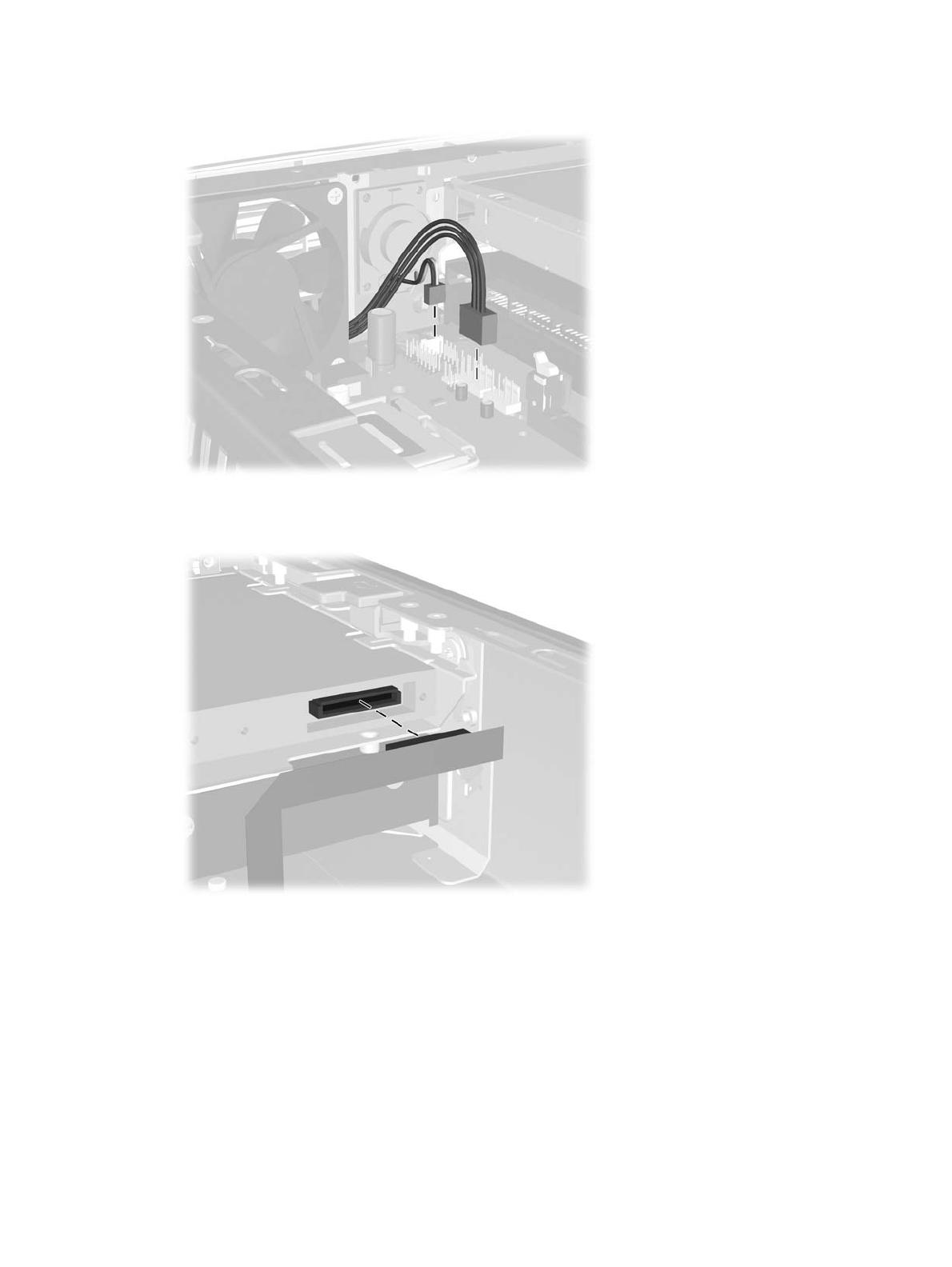
2. Ligue os cabos da ventoinha e dos altifalantes à placa de sistema.
Figura 2-7 Ligar os cabos da ventoinha e dos altifalantes
3. Ligue o cabo da unidade óptica à parte posterior da unidade óptica.
Figura 2-8 Ligar o cabo da unidade óptica
4. Desloque o painel frontal em direcção ao chassis completamente até parar.
5. Volte a colocar o painel de acesso.
6. Monte novamente o computador.
14 Capítulo 2 Actualizações de hardware PTPT
A página está carregando ...
A página está carregando ...
A página está carregando ...
A página está carregando ...
A página está carregando ...
A página está carregando ...
A página está carregando ...
A página está carregando ...
A página está carregando ...
A página está carregando ...
A página está carregando ...
A página está carregando ...
A página está carregando ...
A página está carregando ...
A página está carregando ...
A página está carregando ...
A página está carregando ...
A página está carregando ...
A página está carregando ...
A página está carregando ...
A página está carregando ...
A página está carregando ...
A página está carregando ...
A página está carregando ...
A página está carregando ...
A página está carregando ...
A página está carregando ...
A página está carregando ...
A página está carregando ...
A página está carregando ...
-
 1
1
-
 2
2
-
 3
3
-
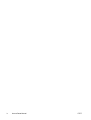 4
4
-
 5
5
-
 6
6
-
 7
7
-
 8
8
-
 9
9
-
 10
10
-
 11
11
-
 12
12
-
 13
13
-
 14
14
-
 15
15
-
 16
16
-
 17
17
-
 18
18
-
 19
19
-
 20
20
-
 21
21
-
 22
22
-
 23
23
-
 24
24
-
 25
25
-
 26
26
-
 27
27
-
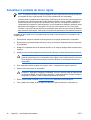 28
28
-
 29
29
-
 30
30
-
 31
31
-
 32
32
-
 33
33
-
 34
34
-
 35
35
-
 36
36
-
 37
37
-
 38
38
-
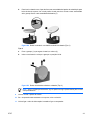 39
39
-
 40
40
-
 41
41
-
 42
42
-
 43
43
-
 44
44
-
 45
45
-
 46
46
-
 47
47
-
 48
48
-
 49
49
-
 50
50
HP Compaq dc7700 Ultra-slim Desktop PC Guia de referência
- Tipo
- Guia de referência
Artigos relacionados
-
HP Compaq dx7300 Microtower PC Guia de referência
-
HP Compaq dc5850 Small Form Factor PC Guia de referência
-
HP Compaq dx2450 Microtower PC Guia de referência
-
HP Compaq dc5800 Small Form Factor PC Guia de referência
-
HP Compaq dc5850 Microtower PC Guia de referência
-
HP Compaq dc7700 Small Form Factor PC Guia de referência
-
HP Compaq dx2400 Microtower PC Guia de referência
-
HP Compaq dc5800 Microtower PC Guia de referência
-
HP Compaq dc7700 Convertible Minitower PC Guia de referência
-
HP Compaq dc5750 Small Form Factor PC Guia de referência